
Care este cea mai frecventă problemă pentru utilizatorii începători care tocmai au descărcat și instalat un program cum ar fi Steam? Cumpărați un joc? Fugi? Nu, la fel, nu și așa. Cea mai obișnuită problemă, oricât de ciudată ar suna, este schimbarea limbii în program. Acest lucru se datorează faptului că, în mod implicit, programul Steam este în limba engleză, ceea ce este o situație destul de neplăcută pentru un utilizator vorbitor de limbă rusă, mai ales cu o cunoaștere slabă a unei limbi străine. Este necesar să înțelegem această întrebare.
Înainte de a începe să manipulați schimbarea de limbă, trebuie să luați în considerare următorul fapt. Când instalați programul Steam, puteți selecta limba de care aveți nevoie. Pentru utilizatorii vorbitoare de limbă rusă, ar trebui să existe un marcaj pe rubrica "Rusă". Dar, dacă ați avut "engleza" dintr-un anumit motiv și nu ați observat-o și l-ați instalat cu limba engleză sau ați decis să schimbați limba de la limba rusă, ar trebui să urmați acești pași.
Schimbarea limbii
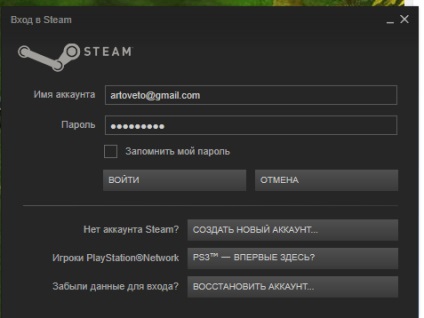
Odată ajuns în Steam, găsim butonul Steam în colțul din stânga sus. la care facem clic și găsim elementul Setări.
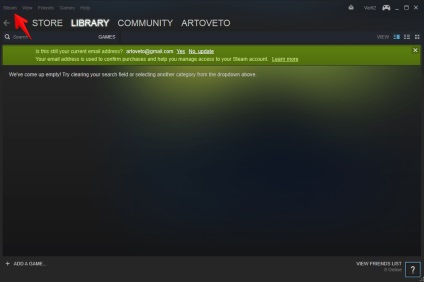
Vedem aici o astfel de fereastră de diferite setări. Suntem interesați de elementul Interface.
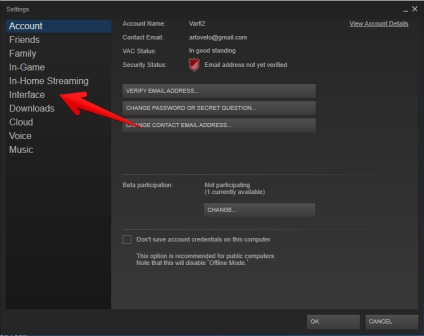
Aici găsim deja următoarea linie "Selectați limba pe care doriți să o utilizați Steam (necesită repornirea programului Steam)" și selectați limba de care avem nevoie în meniul derulant de mai jos. Faceți clic pe OK.
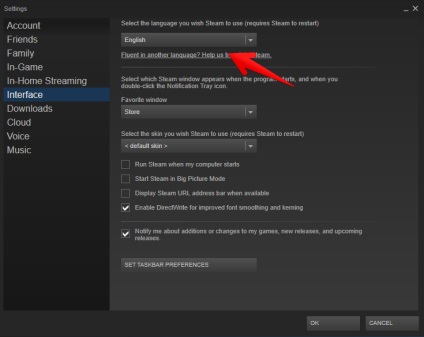
După aceea, programul vă va cere să reporniți pentru a aplica modificările. Apăsați Restart Steam și așteptați până când Steam repornește.
Toate limbile tale au fost schimbate.
Articole similare
Trimiteți-le prietenilor: